Publicité
 Vous avez toujours voulu créer une photo panoramique sur votre PC? Avec la technologie d'aujourd'hui, Photoshop n'est pas nécessaire et il n'est pas vraiment nécessaire non plus d'acheter un logiciel d'assemblage de photos.
Vous avez toujours voulu créer une photo panoramique sur votre PC? Avec la technologie d'aujourd'hui, Photoshop n'est pas nécessaire et il n'est pas vraiment nécessaire non plus d'acheter un logiciel d'assemblage de photos.
Prise en charge de Windows XP, Vista et 7; Windows Live Photo Gallery a tout ce qu'il faut pour créer de superbes panoramas gratuitement. L'application de gestion et de partage de photos est simplement une version mise à niveau de Windows Photo Gallery, fournie avec le système d'exploitation Vista. La fonction d'assemblage panoramique intégrée au logiciel est très simple et facile à utiliser. Cela peut aussi être très amusant!
Commençons et découvrons comment créer gratuitement de superbes panoramas sur Windows.
Télécharger la galerie de photos Windows Live
Tout d'abord, nous devons télécharger Windows Live Photo Gallery, qui est disponible auprès de Microsoft. Il vous donnera la possibilité de télécharger d'autres services Windows Live, mais tout ce dont nous avons besoin pour cela est la galerie de photos.
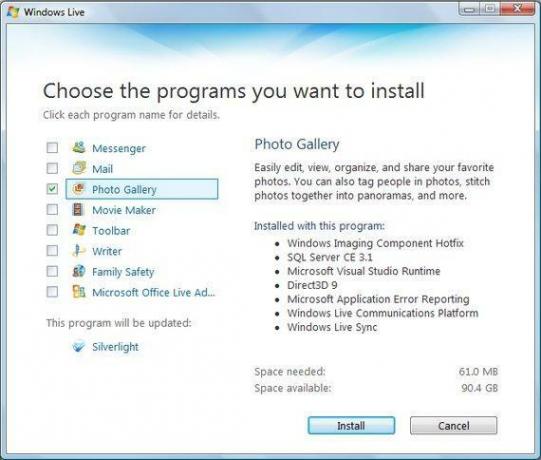
Utilisateurs de Vista, notez qu'il s'agit d'une version mise à jour et offre plus que la possibilité de créer des panoramas. Les fonctionnalités supplémentaires incluent le marquage automatique, l'histogramme des couleurs visibles d'une image et la possibilité de télécharger des photos sur des sites de partage de photos comme Flickr.
Prendre des photos panoramiques
La galerie de photos rend l'assemblage des photos si facile - la prise de vue panoramique est probablement l'étape la plus difficile. Heureusement, cependant, c'est aussi assez simple à faire.
Passons à l'essentiel. Tout d'abord, vous aurez besoin d'un trépied ou d'une sorte de support pour que votre appareil photo puisse tourner, car il est essentiel de maintenir le niveau de vos photos. Deuxièmement, il est essentiel de chevaucher chaque prise de vue avec une partie de la précédente. Soyez toujours généreux avec le chevauchement.

Ajustez les paramètres de votre appareil photo restent les mêmes entre les prises de vue (peut être fait en passant en mode manuel, pour plus d'informations, consultez 10 caractéristiques que vous devez savoir sur votre appareil photo numérique 8 conseils que vous devez savoir avant d'acheter votre prochain appareil photo numériqueIl n'y a rien de tel qu'une caméra universelle. L'achat d'un appareil photo numérique est un gros problème, nous avons donc beaucoup facilité la compréhension des types d'appareils photo. Lire la suite ) et à partir de là, c'est à vous de décider du type de panorama que vous souhaitez prendre. Il est possible de tout faire, des verticales à 360 degrés aux lignes multiples. Encore une fois, tout dépend de vous!
Si certains d'entre vous ont de bons conseils sur la façon de prendre de bonnes photos panoramiques, assurez-vous de les partager avec nous dans les commentaires.
Créez la photo panoramique
Maintenant, nous pouvons enfin créer l'image panoramique et cela ne prend que quelques clics de souris. Tout d'abord, choisissez la série de photos que vous souhaitez pour le panorama dans la Galerie de photos Windows Live en maintenant la touche ctrl et en les sélectionnant.
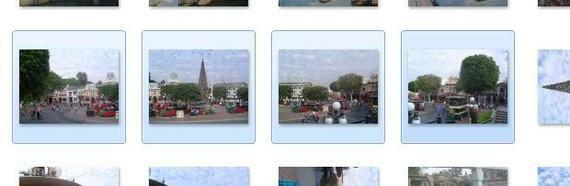
Ensuite, montez et cliquez sur Faire et frapper Créez une photo panoramique….
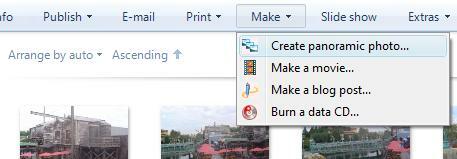
La galerie de photos commencera à assembler les photos de manière transparente et créera automatiquement un nouveau fichier que vous pourrez enregistrer en tant que panorama. Voici comment le mien est sorti:

Ensuite, n'hésitez pas à vous débarrasser des parties noires et à lisser les bords en recadrant l'image. Vous pouvez le faire directement dans la galerie de photos en cliquant sur Réparer et va Photo de recadrage. De là, ajustez le cadre à votre guise et appuyez sur Appliquer sauver.

Voilà le produit fini. Pas mal, hein? Pour plus de ressources, consultez 5 façons simples de créer vos propres photos panoramiques 5 façons simples de créer vos propres photos panoramiques Lire la suite .
Comment faites-vous vos photos panoramiques? Faites le nous savoir dans les commentaires.
Crédit d'image: Waqas Ahmed
John McClain est un joueur, un passionné du Web et un accro aux nouvelles. Il fréquente actuellement le collège.

